NAT - konfiguracja - translacja statyczna
Router(config)#ip nat inside source static 192.168.1.15 172.16.1.10
Router(config)#ip nat inside source static 192.168.1.16 172.16.1.11
Router(config)#interface FastEthernet0/0
Router(config-if)#ip address 192.168.1.1 255.255.255.0 Router(config-if)#ip nat inside
Router(config-if)#exit
Router(config)#interface FastEthernet0/1
Router(config-if)#ip address 192.168.2.1 255.255.255.0 Router(config-if)#ip nat inside
Router(config-if)#exit
Router(config)#interface Ethernet1/0
Router(config-if)#ip address 172.16.1.2 255.255.255.0 Router(config-if)#ip nat outside
Router(config-if)#exit
Jest to konfiguracja statycznej translacji adresów dwóch urządzeń wewnętrznych. Wewnętrzny adres 192.168.1.15 będzie zawsze widoczny na zewnątrz jako 172.16.1.10, a adres 192.168.1.16 - jako 172.16.1.11. Ponieważ translacje te są statyczne, działają w obu kierunkach.
Przykład ten obejmuje dwa interfejsy wewnętrzne i jeden zewnętrzny. Interfejsy wewnętrzne wyznacza się za pomocą polecenia ip nat inside, zaś interfejsy zewnętrzne za pomocą ip nat outside. Przy konfigurowaniu NAT trzeba wyznaczyć przynajmniej jeden interfejs zewnętrzny.
NAT i PAT- konfiguracja - translacja dynamiczna
Router(config)#access-list 15 permit 192.168.0.0
0.0.255.255
Router(config)#ip nat pool PULANAT 172.16.1.100 172.16.1.150 netmask 255.255.255.0
Router(config)#ip nat inside source list 15 pool PULANAT Router(config)#interface FastEthernet0/0
Router(config-if)#ip address 192.168.1.1 255.255.255.0 Router(config-if)#ip nat inside
Router(config-if)#exit
Router(config)#interface FastEthernet0/1
Router(config-if)#ip address 192.168.2.1 255.255.255.0 Router(config-if)#ip nat inside
Router(config-if)#exit
Router(config)#interface Ethernet1/0
Router(config-if)#ip address 172.16.1.2 255.255.255.0 Router(config-if)#ip nat outside
Router(config-if)#exit
Urządzenia wewnętrzne będą reprezentowane na zewnątrz przez różne adresy globalne. Pierwsze urządzenie wewnętrzne, które nawiąże połączenie wychodzące, otrzyma pierwszy adres z zakresu (172.16.1.100), a następne kolejne adresy. Zakres adresów konfiguruje się za pomocą polecenia ip nat pool.
W tym przypadku w poleceniu ip nat inside nie ma słowa kluczowego overload. Bez
tego słowa kluczowego po wyczerpaniu puli adresów router nie będzie mógł przydzielić
nowego adresu. Urządzenia po prostu nie będą mogły nawiązywać nowych połączeń przez ten
router. Jeśli jednak dołączymy słowo kluczowe overload, router wróci na początek zakresu i
zacznie przydzielać wiele adresów wewnętrznych każdemu adresowi zewnętrznemu (PAT):
Router(config)#ip nat inside source list 15 pool PULANAT
overload
Każde urządzenie wykluczone przez listę dostępu nie będzie używać reguły NAT.
Wykluczone urządzenia będą widoczne na zewnątrz pod prawdziwymi (wewnętrznymi
lokalnymi) adresami IP.
Sprawdzanie konfiguracji mechanizmów NAT i PAT
Należy użyć polecenia debug ip nat, aby sprawdzić działanie funkcji NAT,
wyświetlając informacje o każdym pakiecie poddawanym translacji na routerze. Użycie
polecenia debug ip nat detailed powoduje wygenerowanie opisu każdego pakietu branego
pod uwagę przez mechanizm translacji. Wyświetlane są także informacje dotyczące
konkretnych błędów lub wyjątków, takich jak brak możliwości przydzielenia adresu
globalnego.
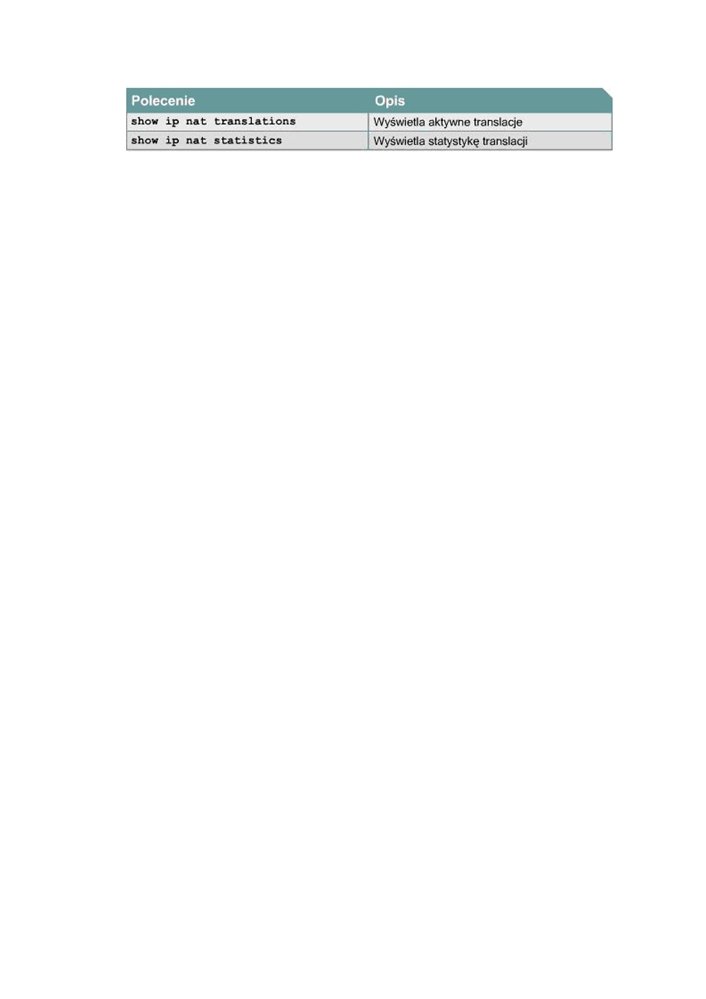
Router#show ip nat statistics
Total translations: 2 (0 static, 2 dynamic; 0 extended) Outside interfaces: Serial0/0
Inside interfaces: FastEthernet0/1 Hits: 135 Misses: 5
Expired translations: 2
Dynamic mappings:
-- Inside Source
access-list 1 pool net-208 refcount 2
pool net-208: netmask 255.255.255.240
start 171.69.233.208 end 171.69.233.221
type generic, total addresses 14, allocated 2
(14%), misses 0
Router#show ip nat translations
Pro Inside global Inside local Outside local
Outside global
--- 171.69.233.209 192.168.1.95 ---
---
--- 171.69.233.210 192.168.1.89 ---
---
Router#show ip nat translations
Pro Inside global Inside local Outside local
Outside global
udp 171.69.233.209:1220 192.168.1.95:1220 171.69.2.132:53
171.69.2.132:53
tcp 171.69.233.209:11012 192.168.1.89:11012 171.69.1.220:23
171.69.1.220:23
tcp 171.69.233.209:1067 192.168.1.95:1067 171.69.1.161:23
171.69.1.161:23
DHCP (Dynamic Host Configuration Protocol)
Protokół DHCP działa w trybie klient-serwer.
Protokół DHCP pozwala klientom DHCP w sieciach IP na uzyskiwanie informacji o ich
konfiguracji z serwera DHCP. Użycie protokołu DHCP zmniejsza nakład pracy wymagany
przy zarządzaniu siecią IP. Najważniejszym elementem konfiguracji odbieranym przez
klienta od serwera jest adres IP klienta. Protokół DHCP jest opisany w dokumencie RFC
2131.
Klient DHCP wchodzi w skład większości nowoczesnych systemów operacyjnych, takich jak systemy Windows, Novell Netware, Sun Solaris, Linux i MAC OS. Klient żąda uzyskania danych adresowych z sieciowego serwera DHCP. Serwer ten zarządza przydzielaniem adresów IP i odpowiada na żądania konfiguracyjne klientów.
Protokół DHCP działa jako proces serwera służący do przydzielania danych adresowych IP dla klientów. Klienci dzierżawią informacje pobrane z serwera na czas ustalony przez administratora. Gdy okres ten dobiega końca, klient musi zażądać nowego adresu. Zazwyczaj klient uzyskuje ten sam adres.
Administratorzy na ogół preferują serwery sieciowe z usługą DHCP, ponieważ takie
rozwiązanie jest skalowalne i łatwo nim zarządzać. Routery Cisco mogą wykorzystywać
specjalny zestaw funkcji systemu IOS firmy Cisco - Easy IP - w celu udostępnienia
opcjonalnego, w pełni funkcjonalnego serwera DHCP. Domyślny okres dzierżawy ustawień
konfiguracyjnych w wypadku oprogramowania Easy IP to 24 godziny. Rozwiązanie takie jest
przydatne w małych firmach i biurach domowych, gdzie użytkownicy mogą wykorzystać
funkcje protokołu DHCP i mechanizmu NAT bez konieczności używania serwera NT lub
UNIX.
Administratorzy konfigurują serwery DHCP tak, aby przydzielane były adresy ze
zdefiniowanych pul adresów. Na serwerach DHCP mogą być dostępne także inne informacje,
takie jak adresy serwerów DNS, adresy serwerów WINS i nazwy domen. W wypadku
większości serwerów DHCP administratorzy mogą także zdefiniować adresy MAC
obsługiwanych klientów i automatycznie przypisywać dla tych klientów zawsze te same
adresy IP.
7.12. Dynamiczne konfigurowanie adresów IP routera za pomocą DHCP
Polecenie konfiguracyjne ip address dhcp pozwala routerowi dynamicznie pobierać informacje adresowe dotyczące określonego interfejsu:
Router(config)#interface Ethernet0
Router(config-if)#ip address dhcp client-id Ethernet0 Router(config-if)#end
7.13. Dynamiczne przydzielanie adresów IP klientom za pomocą DHCP
Poniższy zbiór poleceń konfiguracyjnych pozwala routerowi dynamicznie przydzielić adresy IP klienckim stacjom roboczym:
Router(config)#service dhcp
Router(config)#ip dhcp pool POOL_172.25.1.0/24
Router(dhcp-config)#network 172.25.1.0 255.255.255.0 Router(dhcp-config)#default-router 172.25.1.1
Router(dhcp-config)#dns-server 172.25.1.1
Router(dhcp-config)#exit
Router(config)#ip dhcp excluded-address 172.25.1.1 172.25.1.50
Router(config)#ip dhcp excluded-address 172.25.1.200 172.25.1.255
Router(config)#end
W naszym przykładzie skonfigurowaliśmy router tak, aby przydzielał adresy IP z podsieci 172.25.1.0/24: najpierw definiujemy zakres adresów za pomocą polecenia network, a następnie wyłączamy niektóre adresy z tego zakresu za pomocą polecenia ip dhcp excluded-address. Trzeba wyłączyć przynajmniej adres IP samego routera, aby usługa DHCP nie spróbowała go przydzielić innemu urządzeniu i nie spowodowała konfliktu. Wielu administratorów przydziela dolny zakres adresów podsieci routerom, drukarkom oraz urządzeniom, które nie obsługują DHCP.
Polecenie default-router służy do ustawienia domyślnej bramy. W tym trybie można także skonfigurować ustawienie określające adres serwera DNS (dns-server).
Sprawdzanie działania usługi DHCP
Aby sprawdzić działanie usługi DHCP, można użyć polecenia show ip dhcp binding.
Polecenie to służy do wyświetlenia listy wszystkich powiązań utworzonych przez usługę
DHCP.
Aby sprawdzić, czy komunikaty są odbierane lub wysyłane przez router, należy użyć polecenia show ip dhcp server statistics. Użycie tego polecenia spowoduje wyświetlenie informacji o liczbie wysłanych i odebranych komunikatów DHCP.
Do rozwiązywania problemów dotyczących działania serwera DHCP można używać
polecenia debug ip dhcp server events. Użycie tego polecenia spowoduje wyświetlenie
informacji o tym, czy serwer okresowo sprawdza wygaśnięcia dzierżawy adresów.
Wyświetlone zostaną także procesy związane z adresami zwracanymi oraz przypisywanymi.
Wykorzystano materiały udostępnione przez - mgr Marcin Raniszewski, mgr inż. Roman Krzeszewski i opracowani Cisco
Wprowadzenie do routingu (wykorzystano materiały ogólnodostępne w internecie)
1. Polecenia routera
1.1 Podstawowe polecenia
1.1.1 Zmiana trybów pracy
Router>enable - przejście w tryb uprzywilejowany
Router#disable - przejście do trybu zwykłego
Router#configure terminal - tryb konfiguracji routera
Router(config)#exit - wyjście poziom wyżej
Router(config)#end - wyjście z poziomu drugiego lub wyższego do trybu uprzywilejowanego
Router(config)#Ctrl-z - wyjście do trybu uprzywilejowanego
Przykład:
Press RETURN to get started
Router>enable
Password:
Router#disable
Router>exit
1.1.2 Korzystanie z pomocy
Router>? - pomoc
Router>polecenie ? - pomoc dla polecenia
1.1.3 Polecenia testujące
Router>traceroute - polecenie śledzenia poprawności ścieżki do docelowego hosta
Router>ping - sprawdzanie połączeń pomiędzy hostami
Router>telnet - łączenie się ze zdalnym hostem
1.1.4 Kasowanie konfiguracji startowej
Router#erase startup-config - kasowanie konfiguracji startowej
1.1.5 Restart routera
Router#reload - ponowne uruchomienie routera
1.2 Polecenia show (domyślnie część z nich dostępna tylko w trybie uprzywilejowanym)
1.2.1 Pamięć RAM
Router#show running-config - wyświetla bieżącą konfigurację routera
1.2.2 Pamięć NVRAM
Router#show startup-config - wyświetla zapisaną konfigurację routera
1.2.3 Pamięć flash
Router#show flash - wyświetla zawartość pamięci flash (system operacyjny routera)
1.2.4 System operacyjny
Router#show version - wyświetla szczegółowe informacje o routerze
1.2.5 Programy i procesy
Router#show processes CPU - wyświetla bieżące procesy
Router#show protocols - status protokołów i połączeń
1.2.6 Tablice i bufory
Router#show memory - pamięć
Router#show stacks - stos
Router#show buffers - bufor systemu
1.2.7 Interfejsy
Router#show interface - wyświetla szczegółową informacje o każdym interfejsie
Router#show interface nazwa numer - pokazuje informacje o interfejsie nazwa numer np. serial 0/0
Router#show ip interface nazwa numer - pokazuje informacje IP o interfejsie nazwa numer np. serial 0/0
Router#show ip interface brief - skrótowa informacja o wszystkich interfejsach routera
1.2.8 Wpisy ARP
Router#show arp - wyświetla wpisy ARP
1.2.8 Tablica MAC (tylko na switchach)
Switch#show mac-address-table - wyświetla adresy MAC skojarzone z portami oraz VLANami
1.2.9 Inne polecenia show
Router#show history - wyświetla historię poleceń
Router#show clock - wyświetla ustawienie zegara w routerze
Router#show hosts - wyświetla listę wpisanych hostów oraz ich adresy IP
Router#show users - wyświetla listę użytkowników przyłączonych do routera
Router#show ip route - wyświetla tablicę routingu
1.3 Inne polecenia (!!! nie ma w CCNA1 Exploration)
Router#terminal history size ilośćLinii - ustawia wielkość historii poleceń
Router#terminal no editing - wyłącza zaawansowane funkcje edycji
Router#terminal editing - włącza zaawansowane funkcje edycji
1.4 Skróty klawiaturowe
Tab - kończy jednoznaczne polecenie
Ctrl-R - ponownie wyświetla linię
Ctrl-Z - wychodzi z dowolnego trybu konfiguracji do trybu uprzywilejowanego
Ctrl-N lub strzałka w górę - poprzednie polecenie
Ctrl-P lub strzałka w dół - następne polecenie
Ctrl-Shift-6 - przerywa w trakcie wykonywania bieżące polecenie np. ping lub traceroute
Ctrl-C - przerywa polecenie i opuszcza tryb konfiguracyjny
Ctrl-A - przenosi na początek linii
Ctrl-E - przenosi na koniec linii
Ctrl-D - kasuje bieżący znak (zamiast przycisku Delete)
2. Uaktywnianie usługi telnet na routerze
Router(config)#line vty numerLinii - włącza konfigurację dla podanej linii lub wielu linii oddzielonych spacją
Router(config)#password hasło
Router(config)#login - skojarzenie linii z hasłem podczas logowania
Router(config)#no login - umożliwienie logowania bez hasła
Przykład:
Router(config)#line vty 0 4
Router(config-line)#login
Router(config-line)#password cisco
3. Konfiguracja hasła konsolowego
Router(config)#line console 0
Router(config)#password hasło
Router(config)#login - uaktywnienie linii i skojarzenie z hasłem podczas logowania
Przykład:
Router(config)#line console 0
Router(config-line)#login
Router(config-line)#password cisco
4. Polecenia konfiguracyjne
4.1 Nazwa routera
Router(config)#hostname Nazwa - zmiana nazwy routera
Router(config)#no hostname - powrót do domyślnej nazwy routera
Przykład:
Router(config)#hostname UG
UG(config)#
4.2 Wiadomość dnia
Router(config)#banner motd # - ustawienie wiadomości powitalnej na routerze, koniec wiadomości - #
Przykład:
Router(config)#banner motd #
Wszedłeś na router, ostatnio wyłączono port s0/0
#
4.3 Tablica hostów (!!! nie ma w CCNA1 Exploration)
Router(config)#ip host NazwaHosta adresIP - przypisuje nazwę hosta do adresu IP
Przykład:
Router(config)#ip host Sopot 153.19.121.254
Router(config)#ip host Gdansk 153.19.13.1
Router(config)#ip host Biblioteka 153.19.120.254
4.4 Hasła
Router(config)#enable password Hasło - uaktywnia hasło na routerze
Router(config)#enable secret Hasło - hasło trybu uprzywilejowanego, nadpisuje hasło podane przez enable password
Router(config)#service password-encryption - konfiguracja szyfrowania haseł (MD5)
Przykład:
Router(config)#enable password cisco
Router(config)#enable secret class
Router(config)#service password-encryption
5. Konfiguracja interfejsów routera
Konfiguracja interfejsów Serial (w trybie konfiguracji terminala)
Router(config)#interface nazwaiNumerInterfejsu - tryb konfiguracji interfejsu
Router(config-if)#ip address adresIP maskaSieci - przypisanie do interfejsu podanego adresu IP
Router(config-if)#clock rate 56000 - ustawienie zegara na interfejsie
Router(config-if)#no shutdown - uaktywnienie interfejsu
Router(config-if)#description Opis - opis słowny interfejsu
Router(config-if)#end - powrót do trybu uprzywilejowanego (lub exit poziom wyżej)
Przykład:
Router(config)#interface serial 0/0
Router(config-if)#ip address 153.19.121.254 255.255.255.252
Router(config-if)#clock rate 56000
Router(config-if)#no shutdown
Router(config-if)#description Brama dla budynku Armii Krajowej 101
5.2 Konfiguracja interfejsów FastEthernet (w trybie konfiguracji terminala)
Router(config)#interface fastethernet NUMER - wejście w tryb konfiguracji interfejsu
Router(config-if)#ip address adresIP maskaSieci - przypisanie do interfejsu podanego adresu IP
Router(config-if)#no shutdown - uaktywnienie interfejsu
Router(config-if)#description Opis - opis słowny interfejsu
Router(config-if)#end - powrót do trybu uprzywilejowanego (lub exit poziom wyżej)
Przykład:
Router(config)#interface fastethernet 0/1
Router(config-if)#ip address adresIP maska
Router(config-if)#no shutdown
6. Praca z serwerem TFTP
Router#copy running-config tftp - kopiowanie konfiguracji na serwer TFTP
Router#copy tftp running-config - kopiowanie konfiguracji z serwera TFTP
Przykład:
Router#copy running-config tftp
Router#copy tftp running-config
7. Konfiguracja zegara systemowego
Router#clock set hh:mm:ss DD MM YY - ustawia bieżący czas
Przykład:
Router#clock set 10:40:00 27 Nov 2008
8. Zapisanie konfiguracji do pamięci NVRAM
Router#copy running-config startup-config - zapisanie konfiguracji z pamięci RAM do NVRAM
Przykład:
Router# copy running-config startup-config
Routing statyczny
1. Protokół CDP (Cisco Discovery Protocol) - służy do identyfikacji otoczenia.
Globalna konfiguracja:
Router(config)#no cdp run - wyłącza cdp na całym routerze
Router(config)#cdp run - (domyślnie włączone) włącza CDP na całym routerze
Router(config)#cdp timers - ustawia częstotliwość wysyłania aktualizacji CDP przez system Cisco IOS.
Router(config)#cdp timer 120 - co 120 sekund będzie router wysyłał informacje o topologii
Router(config)#cdp holdtime - ustawia czas przetrzymania wysyłany w pakiecie aktualizacji CDP
Konfiguracja interfejsu:
Router(config-if)#cdp enable - włącza CDP na konkretnym interfejsie
Router(config-if)#no cdp enable - wyłącza CDP na konkretnym interfejsie
Polecenia clear:
Router#clear cdp counters - zeruje liczniki pakietów CDP
Router#clear cdp table - usuwa informacje o sąsiadach CDP
Polecenia show:
Router#show cdp interface - ustawienia interfejsu
Router#show cdp traffic - ruch pakietów CDP
Router#show cdp neighbor - bezpośrednio przyłączone urządzenia
Router#show cdp neighbor detail - pokazuje informacje o przyłączonych urządzeniach
Router#show cdp - ogólne informacje
Polecenia debug:
Router#debug cdp adjacency - wyświetla informacje CDP o urządzeniach sąsiednich.
Router#debug cdp events - wyświetla zdarzenia CDP.
Router#debug cdp ip - wyświetla informacje CDP IP.
Router#debug cdp packets - wyświetla informacje o pakietach CDP.
2. Protokół telnet - służy do zdalnego zarządzania urządzeniami.
Przykład łączenia z sesją telnet routera o nazwie Gdansk, IP: 153.19.13.1:
Router#connect Gdansk
Router#Gdansk
Router#153.19.13.1
Router#telnet Gdansk
Rozłączanie sesji:
Router#disconnect Gdansk
Polecenia show:
Router#show sessions - wszystkie otwarte sesje
Zawieszanie sesji:
Kombinacja klawiszy Ctrl-Shift-6, następnie x.
Wznawianie sesji:
Naciśnięcie klawisza Enter.
3. Diagnostyka sieci.
Router#ping adresIP lub nazwaHosta - testuje łączność trzech dolnych warstw modelu OSI
Router#traceroute adresIP lub nazwaHosta - wypisuje routery występujące na drodze do sieci docelowej
4. Trasy statyczne
Router(config)# ip route adresSieciDocelowej maskaSieciDocelowej następnyPrzeskok LUB numerInterfejsu [ dystans - opcjonalnie ]
Przykład:
Router(config)# ip route 153.19.125.0 255.255.255.0 153.19.122.254 10
LUB
Router(config)# ip route 153.19.125.0 255.255.255.0 s0/0 5
4. Trasy statyczne domyślne
Router(config)# ip route 0.0.0.0 0.0.0.0 następnyPrzeskok LUB numerInterfejsu
Przykład:
Router(config)# ip route 0.0.0.0 0.0.0.0 153.19.122.254
LUB
Router(config)# ip route 0.0.0.0 0.0.0.0 s0/0
5. Określanie dostępności danej trasy
Router#show ip route
LUB
Router#show ip route adresIp
Przykład:
Router#show ip route 192.168.2.0
Router#show ip protocols
6. Weryfikacja warstwy 1 (sprawdzenie, czy interfejs jest DTE lub DCE).
Router#show controllers [nazwa i numer interfejsu]
Przykład:
Router#show controllers s0/0
----------------------------------------------------------------------------------------------------
Wprowadzenie do protokołów routingu dynamicznego; Protokoły routingu wektora odległości; RIP v1 (2h)
RIPv1 oraz ogólne polecenia protokołów routingu
Ustawianie zegara
router(config-router)# timers basic uaktualnienia awarie wstrzymanie opróżnianie uśpienie
Przykład:
router(config-router)# timers basic 30 90 180 270 360
Rozsyłanie domyślnej trasy
router(config-router)# default-information originate
Wyłączanie/włączanie split-horizon
router(config-router)# no ip split-horizon
router(config-router)# ip split-horizon
Ograniczenie liczby ścieżek dla równoważenia
router(config-router)# maximum-paths x
gdzie x - domyślnie 4, maksymalnie 6.
Definicja sąsiada, z którym są wymieniane informacje o routingu
router(config-router)# neighbor a.b.c.d
gdzie a.b.c.d - adres IP sąsiada
Interfejs pasywny
router(config-router)# passive-interface NAZWA NUMER_INTERFEJSU
Weryfikacja RIP
router# debug ip rip
router# show ip rip databaserouter# debug ip rip
router# show ip rip database
--------------------
VLSM oraz CIDR; RIP v2
Wejście w tryb konfiguracji RIP
router(config)# router rip
router(config-router)# network adres_sieci
router(config-router)# version 2
Przykład:
router(config)# router rip
router(config-router)# version 2
router(config-router)# network 172.16.0.0
router(config-router)# network 172.17.0.0
Podsumowywanie tras
router(config-router)# no auto-summary
router(config-router)# auto-summary
Zmiana wersji protokołu dla wysyłania/odbierania danych o routingu
router(config-router)# ip rip send version x
router(config-router)# ip rip receive version x
gdzie x: 1, 1 2 lub 2
Przykład:
router(config-router)# ip rip send version 1 2
Przekazywanie pakietów do nieznanej sieci do najlepszej trasy w nadsieci
router(config)# ip classless
router(config)# no ip classless
Umożliwienie wykorzystania podsieci 0
router(config)# ip subnet-zero
router(config)# no ip subnet-zero
-------------
Tablica routingu; EIGRP
EIGRP - konfiguracja
Wejście w tryb konfiguracji EIGRP
router(config)# router eigrp numer_systemu_autonomicznego
router(config-router)# network adres_sieci maska_sieci
Przykład:
router(config)# router eigrp 101
router(config-router)# network 120.15.74.0 0.0.3.255
router(config-router)# network 140.112.11.0 0.0.0.255
!!! Nowsze oprogramowanie pozwala na standardowy zapis masek:
router(config)# router eigrp 101
router(config-router)# network 120.15.74.0 255.255.252.0
router(config-router)# network 140.112.11.0 255.255.255.0
Włączenie logowania informacji o sąsiadach
router(config-router)# log adjacency-neighbor-changes
Wyłączenie sumaryzacji adresów w podklasach
router(config-router)# no auto-summary
Włączenie sumaryzacji dla danego interfejsu
router(config-router)# ip summary-address eigrp numer_systemu_autonomicznego adres_sieci maska_sieci administracyjny_dystans
Przykład:
router(config-router)# ip summary-address eigrp 150 8.2.0.0 255.255.0.0
Zmiana pasma łącza
Router(config-if)#bandwidth pasmo_w_kilobitach
Przykład:
Router(config-if)#bandwidth 64
Ustawianie maksymalnego wykorzystania pasma przez protokół EIGRP
Router(config-if)#ip bandwidth-percent eigrp numer_AS procentowe_wykorzystanie
Przykład:
Router(config-if)#ip bandwidth-percent eigrp 100 30
Ustawianie czasów EIGRP
Router(config-if)#ip hello-interval eigrp numerAS interwał_hello_w_sekundach
Router(config-if)#ip hold-time eigrp numerAS interwał_podtrzymania_w_sekundach
Przykład:
Router(config-if)#ip hello-interval eigrp 100 15
Router(config-if)#ip hold-time eigrp 100 45
Weryfikacja EIGRP
Tablica sąsiadów
router# show ip eigrp neighbors
Szczegółowa tablica sąsiadów
router# show ip eigrp neighbors detail
Numer i typ wysłany i odebranych pakietów
router# show ip eigrp traffic
Informacje o wszystkich interfejsach
router# show ip eigrp interfaces
Informacje o jednym interfejsie
router# show ip eigrp int s0/0
Informacje o interfejsach w danym AS
router# show ip eigrp int 100
Topologia EIGRP
router# show ip eigrp topology
Szczegółowa topologia EIGRP
router# show ip eigrp topology all-links
Rozwiązywanie problemów z EIGRP
Zdarzenia związane z DUAL FSM
router# debug ip eigrp fsm
Zdarzenia związane z pakietami EIGRP
router# debug ip eigrp packet
Zdarzenia związane z sąsiadami EIGRP
router# debug ip eigrp neighbor
-------------------
Protokoły routingu stanu łącza; OSPF
OSPF - konfiguracja
Wejście w tryb konfiguracji OSPF:
router(config)# router ospf numer_procesu
router(config-router)# network adres_sieci maska_wildcard area numer_obszaru
Przykład:
router(config)# router ospf 1
router(config-router)# network 120.23.0.0 0.0.255.255 area 0
router(config-router)# network 210.123.43.122 0.0.0.3 area 0
Zmiana priorytetu routera (wymuszanie ustanowienia DR)
router(config)# ip ospf priority numer_priorytetu
Przykład:
router(config)# ip ospf priority 2
Zmiana kosztu interfejsu
router(config-if)# ip ospf cost koszt_od_1_do_65535
Przykład:
router(config-if)# ip ospf cost 50
Koszt się zmienia również poprzez zmianę przepustowości łącza (108 / przepustowość w bps)
Ustawianie timerów
router(config-if)# ip ospf hello-interval sekundy
router(config-if)# ip ospf dead-interval sekundy
Przykład:
router(config-if)# ip ospf hello-interval 20
router(config-if)# ip ospf dead-interval 50
Ustawienie id routera
router(config)#router-id adres_ip
Przykład:
router(config)#router ospf 1
router(config-router)#router-id 192.168.11.79
Ustawienie symulacji wyższych prędkości
router(config-router)#auto-cost reference-bandwidth prędkość_w_Mb
Przykład:
router(config)#router ospf 1
router(config-router)#auto-cost reference-bandwidth 10000
Ustawienia trasy kandydującej
Aby wcześniej ustawiona informacja o trasie domyślnej została rozesłana w całym obszarze OSPF, należy wykonać polecenie:
router(config-router)# default-information originate
Uwierzytelnianie OSPF (proste)
router(config)#router ospf 1
router(config-router)#area 0 authentication
router(config)#int s0/0
router(config-if)#ip ospf authentication-key hasło
Uwierzytelnianie OSPF (MD5)
router(config)#router ospf 1
router(config-router)#area 0 authentication message-digest
router(config)#int s0/0
router(config-if)#ip ospf message-digest-key 1 md5 hasło
gdzie:
1 - id klucza (identyczne jak na sąsiednim routerze)
md5 - algorytm haszujący MD5
hasło - hasło
Weryfikacja OSPF
router# show ip protocols
router# show ip ospf interface
router# show ip ospf neighbor
router# show ip ospf neighbor detail
router# show ip ospf database
router# clear ip ospf counters
router# clear ip ospf process
router# debug ip ospf events
router# debug ip ospf packets
router# debug ip ospf adj
----------------------
Projektowanie sieci LAN, podstawowa koncepcja i konfiguracja przełączania
1. Historia poleceń
1.1 Uaktywnienie
Switch#terminal history
1.2 Zmiana rozmiarów
Switch#terminal history size 50
1.3 Powrót do wartości domyślnych (10 ostatnich poleceń)
Switch#terminal no history size
1.4 Wyłączenie zapamiętywania wpisanych poleceń
Switch#terminal no history
2. Zmiana czasu
Switch#clock set hh:mm:ss DD MM YY
Przykład:
Switch#clock set 20:00:00 27 Nov 2008
3. Zmiana typu interfejsu
3.1 Dupleks
Switch(config-if)#duplex { full | half | auto }
Przykład:
Switch(config-if)#duplex auto
3.2 MDIX
Switch(config-if)#mdix auto
Przykład:
Switch(config-if)#mdix auto
3.3 Prędkość portu
Switch(config-if)#speed { 10 | 100 | 1000 etc. }
Przykład:
Switch(config-if)#speed 10
4. Uaktywnienie HTTP
Switch(config)#ip http authentication enable
Switch(config)#ip http server
5. Pełne polecenie zapisujące konfigurację
Switch#copy system:running-config flash:startup-config
6. Zapisywanie na serwerze tftp
Switch#copy system:running-config tftp://192.168.1.1/plik.conf
7. Kasowanie konfiguracji
Switch#erase nvram:
8. Odtwarzanie haseł
Podczas startu switcha przytrzymać przycisk MODE znajdujący się na switchu.
Następnie wpisać polecenia:
flash_init
load_helper
dir flash:
rename flash:config.text flash:config.text.old
boot
Switch#enable
Switch#rename flash:config.text.old flash:config.text
Switch#copy flash:config.text system:running-config
Switch(config)#enable secret NOWE_HASLO
Switch#copy run start
Switch#reload
9. Banery
9.1 Wyłączenie
Switch(config)#no banner login
Switch(config)#no banner motd
9.2 Włączenie baneru typu LOGIN
Switch(config)#banner login “TREŚĆ BANNERA”
9.3 Włączenie baneru typu MOTD
Switch(config)#banner motd “TREŚĆ BANNERA”
10. Konfiguracja SSH
10.1 Zmiana typu logowania
Switch(config-line)#transport input { telnet | SSH | all }
10.2 Konfiguracja dla SSH
Switch(config)#ip domain-name domena.com
Switch(config)#crypto key generate rsa
Switch(config)#ip ssh version 2
Switch(config)#line vty 0 15
Switch(config-line)#transport input SSH
11. Bezpieczeństwo portów
11.1 Konfiguracja bezpieczeństwa
Switch(config-if)#switchport mode access
Switch(config-if)#switchport port-security ?
aging czasy
mac-address bezpieczne adresy
maximum maksymalna ilość adresów
violation tryby naruszenia bezpieczeństwa
11.2 Statyczne przypisanie adresów
Switch(config)#mac-address-table static 00e0.2917.1884 vlan 99 interface
fastethernet 0/18
Usunięcie statycznego wpisu:
Switch(config)#no mac-address-table static 00e0.2917.1884 vlan 99 interface
fastethernet 0/18
11.3 Konfiguracja typu sticky
Switch(config-if)#switchport mode access
Switch(config-if)#switchport port-security
Switch(config-if)#switchport port-security maximum 50
Switch(config-if)#switchport port-security mac-address sticky
Switch(config-if)#switchport port-security violation protect
lub
Switch(config-if)#switchport port-security maximum 1
Switch(config-if)#switchport port-security violation shutdown
12. Konfiguracja zakresu interfejsów
Switch(config)#interface range fa0/1 - 24
Switch(config-if-range)#switchport access vlan 99
Switch(config-if-range)#exit
13. Weryfikacja
13.1 Bezpieczeństwo portów
Switch#show port-security
Switch#show port-security interface NAZWA_I_NUMER_INTERFEJSU
Switch#show port-security address
13.2 Tablica adresów MAC
Switch#show mac-address-table
Switch#show mac-address-table address dynamic
13.3 Kasowanie dynamicznych wpisów w tablicy adresów MAC
Switch#clear mac-address-table dynamic
14. Przypisanie adresu IP do switcha
Sopot(config)#int vlan NUMER_VLANU
Sopot(config-if)#ip address ADRES_IP MASKA
Sopot(config-if)#no shutdown
Sopot(config-if)#exit
Sopot(config)#ip default-gateway BRAMA
15. Konfiguracja bezpieczeństwa (tryb VIOLATION):
Sopot(config-if)#switchport port-security violation [ shutdown | protect | restrict ]
W momencie próby dołączenia obcego adresu MAC:
shutdown - jest domyślnie, wyłącza port.
protect - jedynie zapobiega ruchowi, brak zapisu o tym zdarzeniu w logach, port pozostaje aktywny.
restrict - wysyła wiadomość do oprogramowania zarządzania siecią, ramki są odrzucane, port pozostaje aktywny.
------------------
VLAN, VTP
1. Konfiguracja VLAN
1.1. Tworzenie sieci VLAN
switch# vlan database
switch(vlan)# vlan 20 name cisco
cisco(vlan)# exit
cisco# show vlan
Nowsze wersje (zalecane):
switch(config)#vlan 20
switch(config-vlan)#name Cisco
switch(config-vlan)#end
1.2. Przypisywanie portów do utworzonej sieci VLAN
switch(config)# interface fa0/1
switch(config-if)# switchport mode access
switch(config-if)# switchport access vlan 20
switch(config-if)# ctrl-z
1.3. Łączenie sieci VLAN
switch(config)# interface fa0/12
switch(config-if)# switchport mode trunk
switch(config-if)# switchport trunk native vlan 99
switch(config-if)# switchport trunk allowed vlan add 10, 20, 30
switch(config-if)# ctrl-z
1.4. Zmiana enkapsulacji portu trunkującego na 802.1q lub isl
switch(config)# interface fa0/12
switch(config-if)# switchport trunk encapsulation dot1q LUB isl
1.5. Przypisywanie sieci VLAN dla głosu i danych
switch(config)# interface fa0/1
switch(config-if)# mls qos trust cos
switch(config-if)# switchport voice VLAN 150
switch(config-if)# switchport mode access
switch(config-if)# switchport access vlan 20
switch(config-if)# ctrl-z
1.6. Usuwanie portów z sieci VLAN
switch(config)# interface fa0/1
switch(config-if)# no switchport access vlan
switch(config-if)# ctrl-z
1.7. Usuwanie VLANu
switch(config)#no vlan 20
switch(config)#end
1.8. Usuwanie całej konfiguracji
VLAN
switch#delete flash:vlan.dat
2. VTP
1.1 Tworzenie VTP (Virtual Terminal Protocol)
switch# vlan database
switch(vlan)# vtp domain nazwaDomeny
switch(vlan)# ctrl-z
lub w nowszych urządzeniach (zalecane):
switch# configure terminal
switch(config)# vtp domain nazwaDomeny
switch(config)# vtp version 2 [lub 1, 3]
switch(config)# ctrl-z
2.2. Zmiana switcha na server, client lub transparent
switch# configure terminal
switch(config)# vtp domain nazwaDomeny
switch(config)# vtp server LUB vtp client LUB vtp transparent
switch(config)# ctrl-z
2.3. Konfiguracja hasła
switch# configure terminal
switch(config)# vtp password HASLO
switch(vlan)# ctrl-z
3. Polecenia weryfikujące
3.1 Polecenia show
switch#show vlan brief - wszystkie VLANy i porty
switch#show vlan summary - podsumowanie informacji nt. VLANów
switch#show interfaces vlan - stan portów np. up/down, wielkość ruchu itp.
switch#show interfaces fa0/1 switchport - tryb pracy np. access mode, trunking itp.
switch#show vtp status - stan VTP
---------
STP
I. SPANNING TREE
1. Polecenia show
Switch#show spanning-tree - informacje ogólne o drzewie opinającym
Switch#show spanning-tree brief - informacje szczegółowe o drzewie opinającym
Switch#show spanning-tree detail - szczegółowe informacje o STP
Switch#show spanning-tree vlan NUMER - pokazuje STP tylko dla danego VLANu
Switch#show interface ID_INTERFEJSU switchport - weryfikacja przypisania portu do danego VLANu
2. Polecenia debug
Switch#debug spanning-tree events - informacje o zdarzeniach STP
3. Priorytety
3.1 Zmiana priorytetu switcha (wartość od 1 do 65536)
Switch(config)#spanning-tree vlan NUMER_VLANU priority WARTOŚĆ
3.2 Zmiana priorytetu na primary
Switch(config)#spanning-tree vlan NUMER_VLANU root primary
3.3 Zmiana priorytetu na secondary
Switch(config)#spanning-tree vlan NUMER_VLANU root secondary
3.4 Zmiana priorytetu portu
Switch(config-if)#spanning-tree port-priority value WARTOŚĆ
4. Rapid PVST
4.1 Zmiana trybu STP
Switch(config)#spanning-tree mode rapid-pvst - włączenie rapid-pvst STP
4.2 Zmiana trybu pracy interfejsu
Switch(config-if)#spanning-tree link-type point-to-point
4.3 Wyczyszczenie aktualnych stanów portu
Switch#clear spanning-tree detected-protocols
5. Włączanie i wyłączanie kosztu interfejsu
Switch(config-if)#spanning-tree cost 10
Switch(config-if)#no spanning-tree cost
6. Globalna zmiana czasów
Switch(config)#spanning-tree vlan NUMER root primary diameter ILOŚĆ_PRZEŁĄCZNIKÓW
7. Zmiana trybu interfejsu na Cisco PortFast
Switch(config-if)#spanning-tree portfast
-----------
Routing między VLANami
1. Konfiguracja Inter-vlanRouting
Router(config)# interface f0.numerPodinterfejsu
Router(config-if)# description Opis (parametr opcjonalny)
Router(config-if)# encapsulation dot1q numer_sieci_vlan
Router(config-if)# ip address adresSieciVlanu maskaSieciVlanu
Przykład:
Router(config)# interface f0.1
Router(config)# description Marketing VLAN 2
Router(config-if)# encapsulation dot1q 2
Router(config-if)# ip address 192.168.1.1 255.255.255.0
Router(config)# interface f0.2
Router(config)# description Zarzad VLAN 3
Router(config-if)# encapsulation dot1q 3
Router(config-if)# ip address 192.168.2.1 255.255.255.0
przy tworzeniu niniejszego ćwiczenia zostały użyte materiały ogólnodostępne w internecie.
Wyszukiwarka
Podobne podstrony:
Konfiguracja routerow CISCO podstawy
KONFIGURACJA ROUTERÓW CISCO SYMULATOR
Konfiguracja routerów cisco
sieci, laboratorium5-6, konfiguracja routera cisco
NS1 lab 8 3 13 en Configure Cisco IOS Firewall CBAC
Konfiguracja routerow CISCO podstawy
lab podstawowa konfiguracja router
CCNA Lab02 5 4 podstawowa konfiguracja routera za pomocą linii poleceń CISCO IOS
Basic Two Router Cisco CCNA lab
Four Router Cisco CCIE IS IS lab
lab 13, 11.2.4.4 Packet Tracer - Configuring Port Forwarding on a Linksys Router Instructions
podsieci i konfiguracja routera
lab 13, Notatki, FIZYKA, SEMESTR II, laborki, lab
a, lab.13, Laborka 13
Lab 13
więcej podobnych podstron